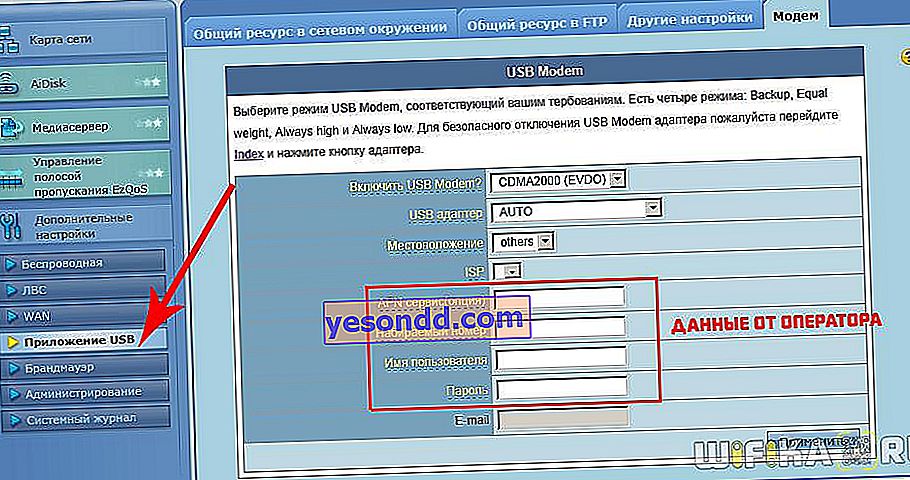Mobil interneti birkaç cihaza dağıtmak için USB üzerinden bir wifi yönlendirici üzerinden bir 3G modemin nasıl bağlanacağı sorusu, özellikle kasaba halkının hafta sonu banliyö bölgelerine taşındığı ılık bahar günlerinin başlamasıyla birlikte akut. Tüm yönlendiriciler için evrensel olan bu talimatta, bir 4G-LTE modemi bir USB portu üzerinden bağlamak ve İnternet'i çeşitli telekom operatörlerinden (Beeline, Megafon, Tele 2, MTS, Yota, vb.) Dağıtmak için kurulumla ayrıntılı olarak ilgileneceğiz.
Bir USB modemi bir yönlendirici üzerinden bağlamak ve yapılandırmak için evrensel talimatlar
Bir dizüstü bilgisayar için 4G modemin ne olduğunu uzun süre söylemenin bir anlamı olmadığını düşünüyorum. Bugün, kabloyla iletmenin imkansız olduğu yüksek hızlı LTE İnternet erişimine sahip bir kablosuz ağ oluşturmak için en mükemmel seçenektir. Örneğin, kişisel bir arsa üzerinde. Bununla birlikte, yalnızca bir dizüstü bilgisayarı veya bilgisayarı İnternet'e bağlamak için bu kadar pahalı bir cihaz kullanmak, bir yönlendirici kullanarak WiFi aracılığıyla aynı anda birkaç cihaza dağıtmak mümkün olduğunda pratik değildir.
 Alexander kablosuz ağlarda uzmandır Bir süre önce 3G modem kullanarak ülkede internetin nasıl yapılacağını anlatmıştım, ancak bu zaten son gün. Bugün LTE İnternet alakalı ve aynı anda birkaç cihaza dağıtmak için, bir USB bağlantı noktası ve 4G modem desteği olan bir yönlendirici kullanacağız.
Alexander kablosuz ağlarda uzmandır Bir süre önce 3G modem kullanarak ülkede internetin nasıl yapılacağını anlatmıştım, ancak bu zaten son gün. Bugün LTE İnternet alakalı ve aynı anda birkaç cihaza dağıtmak için, bir USB bağlantı noktası ve 4G modem desteği olan bir yönlendirici kullanacağız.Bununla birlikte, WiFi yönlendiricili bir mobil modem kurmak için verilen talimatlar evrenseldir:
- İlk olarak, yönlendiriciye bağlantıyı yapılandırırken aralarında bir fark olmadığı için hem 3G hem de 4G için uygundur.
- Kılavuz, üreticiden bağımsız olarak herhangi bir model için de geçerlidir - TP-Link, Asus, D-Link, Zyxel veya Tenda. Fark sadece yönetici bölümünün arayüzünün dış tasarımında ve ayrıca ayarlar bölümlerinin adlarında ve konumlarında olabilir.
- Ve son olarak, listede olmasalar bile, mobil İnternet hizmetleri - Megafon, MTS, Beeline, Yota, Tele2, SkyLink, vb. Sağlayan herhangi bir sağlayıcı için de uygundur.
Ana koşul, yönlendiricinin seçtiğiniz operatörün modemleriyle çalışma desteğine sahip olmasıdır. Bu işlev, üreticinin web sitesinde cihaz özelliklerinde belirtilmiştir (D-Link ve Netis ile uyumlu modeller hakkında ayrı notlar vardır). Kendinizi kandırmak istemiyorsanız, hemen SIM kart desteği olan bir yönlendirici alın.
3G, 4G mobil USB modem bir yönlendiriciye nasıl bağlanır?
Kitte bulunan wifi yönlendirici antenleri çoğunlukla çok yönlü olduğundan, yani sinyali her yöne aynı genlikte yaydığından, banliyö alanının ortasına daha yakın bir 3G / 4G modemli bir yönlendirici kurulması tavsiye edilir. Ama 12 dönümlükteki sinyalim bir uçtan diğer uca bitiyor.
Bu nedenle, bu durumda asıl önemli olan 2 şeyi gözlemlemektir:
- yönlendiricinin konumu ile alıcı cihaz arasında duvar ve ağaç kadar az engel olması için
- Böylece, Yota, Megafon, MTS veya Beeline modemin kendisinde LTE İnternet'in kararlı bir şekilde alınması.
Operatörden daha iyi sinyal alımı için, modemi yönlendiriciye doğrudan değil, uzun bir USB kablosuyla, pencerenin yanına mümkün olduğunca yükseğe yerleştirerek bağlayabilirsiniz, yönlendiricinin kendisi ise alanı en iyi şekilde kaplayacağı yere mümkün olduğunca uzağa taşınmalıdır.
İnternet bir yönlendiricide 3G-4G modem üzerinden nasıl dağıtılır?
Yere karar verdikten sonra, İnternet dağıtımını kurma uygulamasına geçiyoruz.
- Mobil modemi yönlendirici üzerindeki USB bağlantı noktasına ve yönlendirici ile birlikte gelen bağlantı kablosunu (Ethernet kablosu), bir ucunu yönlendirici üzerindeki LAN konektörüne ve diğer ucunu da bilgisayarın ağ kartına takıyoruz.

- Bir bilgisayarda (Windows 7), zincir halinde ağ ayarları bölümüne gidin:
Başlat> Denetim Masası> Ağ ve İnternet> Ağ ve Paylaşım Merkezi> Ağ bağlantılarını yönet> Adaptör ayarlarını değiştir.
 "Yerel Alan Bağlantısı" öğesine sağ tıklayın ve "Özellikler" e gidin
"Yerel Alan Bağlantısı" öğesine sağ tıklayın ve "Özellikler" e gidin"İnternet Protokolü sürüm 4" bölümüne gidin ve "IP'yi otomatik olarak al" ve "DNS sunucusu adresini otomatik olarak al" kutularını işaretleyin.

Ayarları kaydediyoruz.
- Yönlendirici kasasının alt kapağında, yönetici paneline girmek için IP veya WEB adresini, ayrıca giriş ve şifreyi buluyoruz.

- Bilgisayarda bir tarayıcı açıyoruz ve belirtilen IP adresini adres binasına, ardından açılır pencereye - çıkartmadan giriş ve şifre giriyoruz.

- Yönlendirici menüsünde "USB modem" (3G / 4G, USB ayarları, vb.) Öğesini buluyor, etkinleştiriyor ve resimde gösterilen alanlara operatörünüz için verileri giriyoruz.
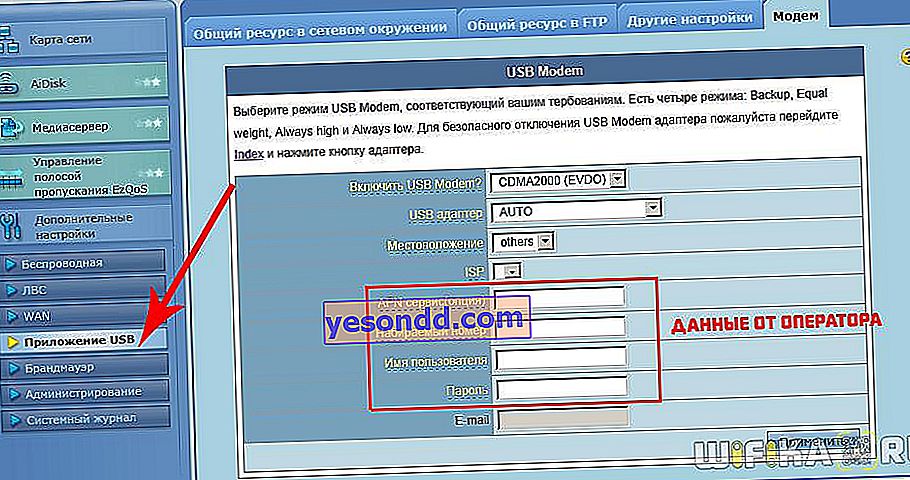
- Mobil modemi yönlendirici üzerindeki USB bağlantı noktasına ve yönlendirici ile birlikte gelen bağlantı kablosunu (Ethernet kablosu), bir ucunu yönlendirici üzerindeki LAN konektörüne ve diğer ucunu da bilgisayarın ağ kartına takıyoruz.
Beeline
APN: internet.beeline.ru veya home.beeline.ru
Erişim numarası: * 99 # veya * 99 *** 1 #
Kullanıcı adı: beeline
Şifre: beeline
Megafon
APN: internet
Erişim numarası: * 99 # veya * 99 *** 1 #
Kullanıcı adı: gdata (isteğe bağlı)
Şifre: gdata (isteğe bağlı)
MTS
APN: internet.mts.ru
Erişim numarası: * 99 # veya * 99 *** 1 #
Kullanıcı adı: mts
Şifre: mts
Yota
APN: yota.ru
Erişim numarası: * 99 #
Kullanıcı adı: (boş)
Şifre: (boş)
SkyLink
APN: boş
Numarayı çevir: # 777
Kullanıcı adı: mobil
Şifre: internet
Tele2
APN: internet.tele2.ru
Erişim numarası: * 99 # veya * 99 *** 1 #
U-Tel (Rostelecom)
Erişim noktası: internet.usi.ru
Kullanıcı adı / Parola: boş
Arama numarası: * 99 *** 1 #
Akıllılar
APN: internet.smarts.ru
Erişim numarası: * 99 # veya * 99 *** 1 #
Kullanıcı adı: internet (isteğe bağlı)
Şifre: internet (isteğe bağlı)
Kyivstar
APN: Ön ödemeli aboneler için - www.ab.kyivstar.net Sözleşmeli aboneler için - www.kyivstar.net
Erişim numarası: * 99 # veya * 99 *** 1 #
Beeline Ukrayna
Erişim noktası (APN): internet.beeline.ua
Erişim numarası: * 99 #, * 99 *** 1 # veya * 99 ** 1 * 1 # bazı telefon modelleri için
Kullanıcı: isteğe bağlı parametre - boş bırakılabilir;
Şifre: isteğe bağlı - boş bırakılabilir.
MTS-Beyaz Rusya
Erişim Noktası / APN: mts
Kullanıcı adı: mts
Şifre / Şifre: mts
Hayat 
Erişim Noktası / APN: internet
Kullanıcı adı / Parola: gerekli değil
Erişim numarası: * 99 #
Beeline KZ
Erişim noktası: internet.beeline.kz
Çevirme numarası: * 99 #
Giriş: beeline
Şifre: beeline
Modem başlatma dizesi (isteğe bağlı): AT + CGDCONT = 1, "IP", "internet.beeline.kz"
Kcell-Activ
Erişim noktası: internet
Çevirme numarası: * 99 #
Giriş: (boş)
Şifre: (boş)
Modem başlatma dizesi (isteğe bağlı): AT + CGDCONT = 1, "IP", "internet"
Tele2 (TELE2 KZ)
Erişim noktası: internet
Çevirme numarası: * 99 #
Giriş: (boş)
Şifre: (boş)
Modem başlatma dizesi (isteğe bağlı): AT + CGDCONT = 1, "IP", "internet"
3G-4G modemleri destekleyen bazı yönlendirici modellerinde, operatör belirlenir ve gerekli tüm ayarlar otomatik olarak girilir.
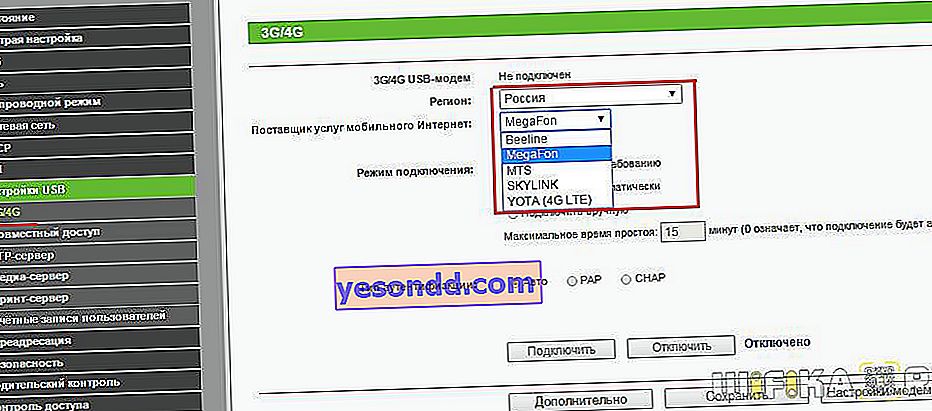
- Değişiklikleri uygulayın ve yönlendiricinin yeniden başlamasını bekleyin
- Menüdeki "Kablosuz ağ" bölümünü açın
Özdeğerleri aşağıdakiler için belirleriz:
- SSID - bağlantı listesinde görüntülenecek olan wifi ağınızın adı
- Ağ Güvenliği Yöntemi - WPA2-Kişisel
- Şifreleme türü - AES veya TKIP
- Anahtar - WiFi'ye bağlanmak için şifre, en az 8 karakter

- Ayarları uygulayın. WiFi modüllü bir dizüstü bilgisayar veya akıllı telefon açıyoruz, açıyoruz.
Windows simge çubuğunun sağ alt köşesindeki kablosuz bağlantı simgesine tıklayın
Listede ismimizin olduğu bir ağ buluyoruz ve az önce girdiğimiz şifre ile bağlanıyoruz.

- Artık bir 4G modem aracılığıyla WiFi üzerinden dağıtılan mobil İnternet'ten memnunuz.
Ayrıca, bazı üreticilerin ayarlarında, İnternet'i kabloyla değil, 3G / 4G modem üzerinden almak istediğinizi belirtmeniz gerekecektir. Örneğin, TP-Link için, "4G'yi yedek İnternet bağlantısı olarak etkinleştir" kutusunu işaretlemeniz gerekir - buna göre, başka bir kaynağın yokluğunda, ana kaynak olarak çalışacaktır.
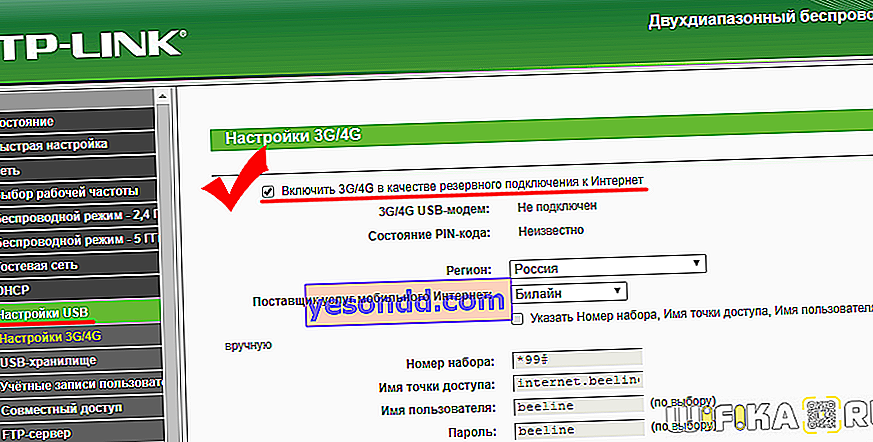
Asus yönlendiricilerinde "İnternet" menüsü bölümüne gitmeniz ve iki değer ayarlamanız gerekir:
- WAN arayüzü - "Mobil ağ" a
- Ve mobil ağı etkinleştirin - "Etkinleştir"
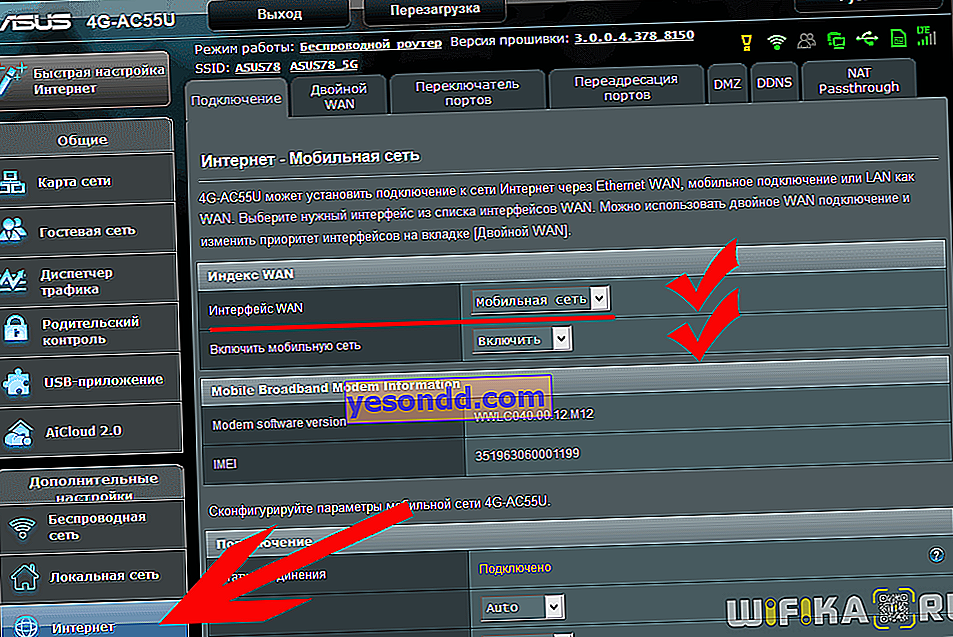


 "Yerel Alan Bağlantısı" öğesine sağ tıklayın ve "Özellikler" e gidin
"Yerel Alan Bağlantısı" öğesine sağ tıklayın ve "Özellikler" e gidin